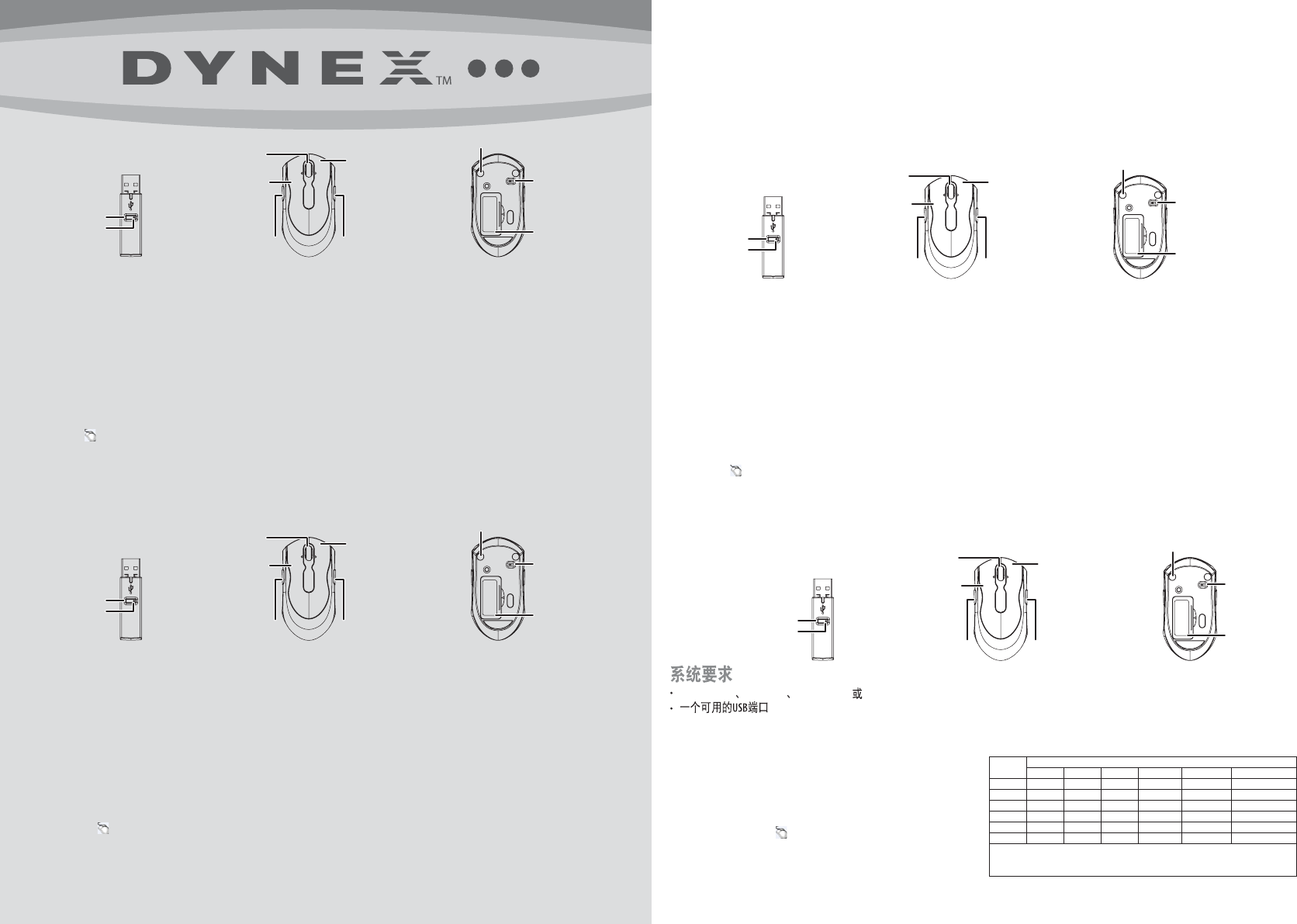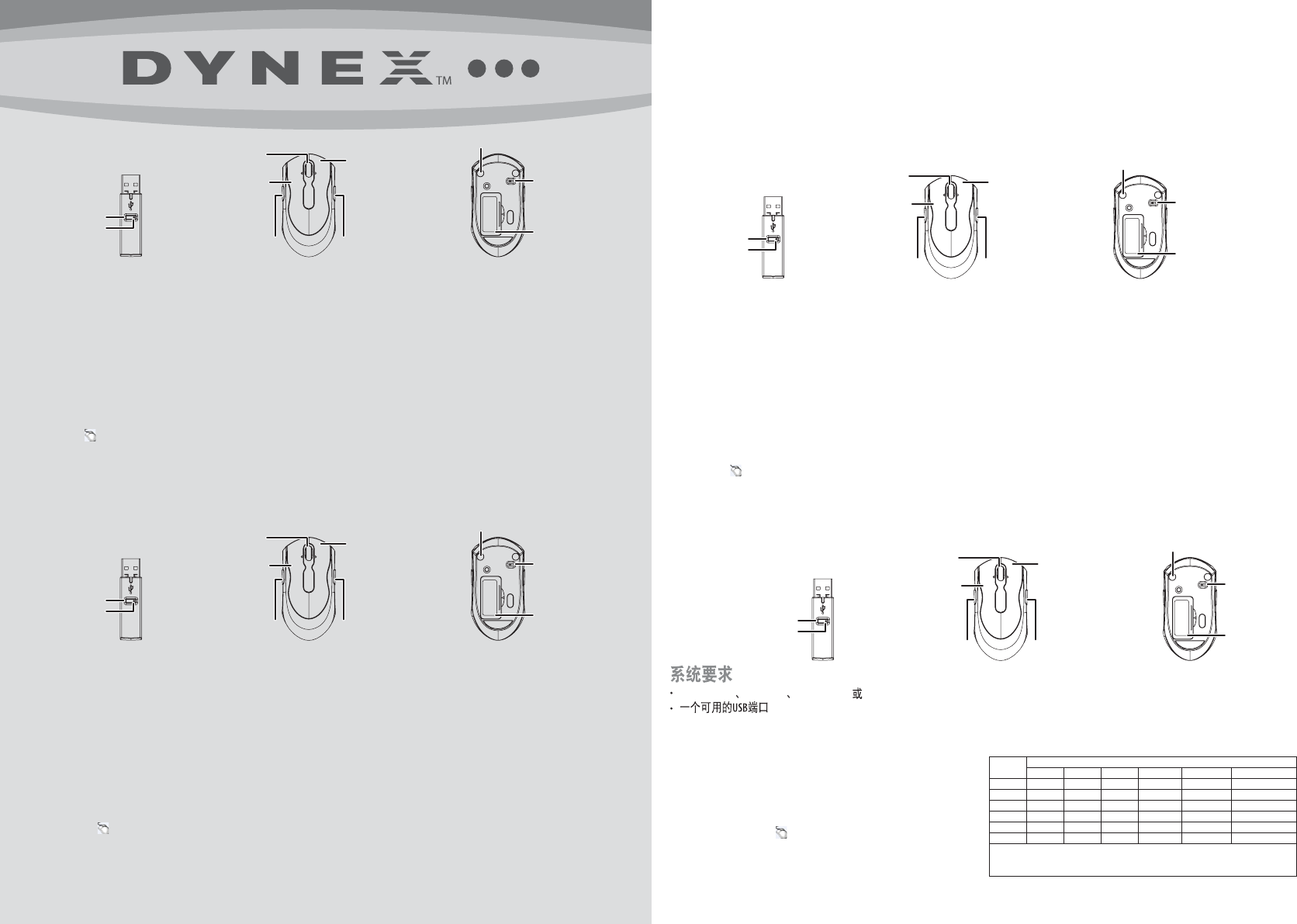
Setup Guide I DX-WLMSE Mouse
Guide d’installation I Souris DX-WLMSE
Guía de instalación I Ratón DX-WLMSE
䆒㕂ᣛफ
I DX-WLMSE
哴ᷛ
Conguration nécessaire
• Windows 2000, Windows XP, Windows Vista ou Windows 7
• Un port USB disponible
Conguration de la souris
Pour installer la souris :
1 Insérer le CD inclus dans le lecteur optique de l’ordinateur et suivre les instructions à l’écran pour installer le pilote.
2 Ouvrir le couvercle des piles, installer les deux piles AAA fournies puis refermer le couvercle.
3 Faire glisser le bouton marche/arrêt sur ON (Marche).
4 Brancher le récepteur USB sur un port USB de l’ordinateur. La souris est prête à l’utilisation. Il est possible d'utiliser la molette
de délement/multidirectionnelle vers le haut, le bas, la gauche et la droite pour visualiser les documents.
L'icône de la souris dans la barre d'état du système indique que le récepteur USB et la souris sont connectés. Si la connexion entre
la souris est rompue, il est possible de rétablir la connexion entre la souris et le récepteur.
Pour rétablir la connexion de la souris :
1 Appuyer sur Connect du récepteur. Le témoin à DEL clignote.
2 Appuyer sur le bouton Connect sur le dessous de la souris. Le témoin à DEL du récepteur s'éteint quand la liaison a été établie.
3 Si la connexion entre la souris et le récepteur ne se fait pas, recommencer les étapes 1 et 2.
Caractéristiques de la souris
Récepteur Vue supérieure Vue de dessous
Bouton précédent
Couvercle des piles
Bouton marche/arrêt
Bouton gauche
Bouton droit
Molette de délement/
multidirectionnelle
Bouton de connexion
Témoin à DEL
Bouton suivant
Bouton de connexion
System requirements
• Windows 2000, Windows XP, Windows Vista or Windows 7
• One available USB port
Setting up your mouse
To set up your mouse:
1 Insert the included CD into your computer’s optical drive, then follow the on-screen instructions to install the driver.
2 Open the mouse’s battery cover, install the two included AAA batteries, then close the battery cover.
3 Slide the power button to ON.
4 Plug the USB receiver into an available USB port on your computer. Your mouse is ready to use. You can turn your tilt/scroll wheel up, down, left, and right to view documents.
The mouse icon in the system tray indicates the USB receiver and the mouse are connected. If the mouse connection is broken, you can re-link your mouse with the receiver.
To re-link your mouse:
1 Press Connect on the receiver. The LED indicator ashes.
2 Press Connect on the bottom of your mouse. The receiver’s LED indicator turns o when the link is complete.
3 If the mouse still does not link with the receiver, repeat Steps 1 and 2.
Mouse features
Receiver Top view Bottom view
Back button
Battery cover
Power button
Left button
Right button
Scroll/tilt wheel
Connect
button
LED
indicator
Forward button
Connect button
Requisitos del sistema
• Windows 2000, Windows XP, Windows Vista o Windows 7
• Un puerto USB disponible
Instalación del ratón
Para instalar el ratón:
1 Inserte el CD suministrado en la unidad de discos ópticos de su computadora y siga las instrucciones en pantalla para instalar el controlador.
2 Abra la cubierta de las pilas, instale las dos pilas AAA suministradas, y cierra la cubierta de las pilas.
3 Deslice el botón de encendido en la posición ON (Encendido).
4 Conecte el receptor en un puerto USB disponible en su computadora. El ratón se encuentra listo para ser usado. Puede ver documentos girando
la rueda de desplazamiento e inclinación arriba, abajo, a la izquierda y a la derecha.
El icono de ratón en la bandeja del sistema indica que el receptor USB y el ratón están conectados. Si se rompe la conexión del ratón, pueda re-enlazar su ratón con el receptor.
Para re-enlazar su ratón:
1 Presione Connect en el receptor. El indicador LED parpadeará.
2 Presione el botón Connect en la parte inferior del ratón. El indicador LED del receptor se apaga cuando el enlace se ha hecho.
3 Si el ratón todavía no se enlaza con el receptor, repita los pasos 1 y 2.
Características del ratón
Receptor Vista superior Vista inferior
Botón atrás
Cubierta de las pilas
Botón de Encendido
Botón primario
Botón secundario
Rueda de desplazamiento
e inclinación
Botón de conexión
Indicador LED
Botón adelante
Botón de conexión
䆒㕂哴ᷛⱘᮍ⊩
䆒ᅮ哴ᷛⱘℹ偸Ў˖
1
ᡞ䰘ᏺⱘܝᬒܹ⬉㛥ܝ偅ˈ✊ৢᣝ✻ሣᐩϞⱘᦤ⼎ᅝ㺙偅ࡼᑣDŽ
2
ᠧᓔ哴ᷛⱘ⬉∴Ⲫˈᅝ㺙ϸ㡖䰘ᏺⱘ
AAA
⬉∴ˈ✊ৢড়Ϟ⬉∴ⲪDŽ
3
ᡞ⬉⑤䬂⒥ࡼ㟇
ON (
ᓔ
)
ⱘԡ㕂DŽ
4
ᡞ
USB
ᬊ఼ᦦܹ⬉㛥Ϟৃ⫼ⱘ
USB
ッষDŽ哴ᷛ䱣ेৃҹՓ⫼DŽ
⫼᠋ৃҹؒ᭰⒮ࡼ⒮䕂ˈҹ֓ϞϟᎺেഄोࡼᶹⳟ᭛ӊDŽ
㋏㒳ᠬⲬݙⱘ哴ᷛᷛ
㸼ᯢ
USB
ᬊ఼哴ᷛЎ䖲⢊ᗕDŽ
བᵰ哴ᷛ䖲ᮁᓔˈ⫼᠋ৃҹ⫼ᬊ఼ᴹ䞡ᮄ䖲哴ᷛDŽ
䞡ᮄ䖲哴ᷛⱘℹ偸Ў˖
1
ᣝϟᬊ఼Ϟⱘ
Connect (
䖲
)
䬂DŽ
LED
ᣛ⼎♃Ӯ䮾ࡼDŽ
2
ᣝϟ哴ᷛᑩ䚼ⱘ
Connect (
䖲
)
䬂DŽᬊ఼Ϟⱘ
LED
ᣛ⼎♃ᅠ៤䖲ৢӮ݇䯁DŽ
3
བᵰ哴ᷛҡ✊䖲㟇ᬊ఼ˈৃ䞡ℹ偸
1
ℹ偸
2
DŽ
哴ᷛࡳ㛑
ᬊ఼ 乊䚼㾚 ᑩ䚼㾚
ಲ䗔䬂
⬉∴Ⲫ
⬉⑤䬂
Ꮊ䬂
ে䬂
⒮ࡼ
/
ؒ᭰⒮䕂
䖲䬂
LED
ᣛ⼎♃
ࠡ䖯䬂
䖲䬂
䚼ӊৡ⿄
᳝↦᳝ᆇ⠽䋼ܗ㋴
䪙
(Pb)
∲
(Hg)
䬝
(Cd)
݁Ӌ䬝
(Cr(VI))
⒈㘨㣃
(PBB)
⒈Ѡ㣃䝮
(PBDE)
⬉㒓
ƻƻƻ ƻ ƻ ƻ
ϞϟⲪ
ƻƻƻ ƻ ƻ ƻ
⬉䏃ᵓ
ƻƻƻ ƻ ƻ ƻ
⒮䕂
ƻƻƻ ƻ ƻ ƻ
㛮ൿ
ƻƻƻ ƻ ƻ ƻ
⬉ᄤ䚼ӊ
Ēƻƻ ƻ ƻ ƻ
ƻ:
㸼⼎䆹᳝↦᳝ᆇ⠽䋼䆹䚼ӊ᠔᳝ഛ䋼ᴤ᭭Ёⱘ䞣ഛ
SJ/T 11363-2006
ᷛޚ㾘ᅮⱘ䰤䞣㽕∖ҹϟDŽ
Ē:
㸼⼎䆹᳝↦᳝ᆇ⠽䋼㟇ᇥ䆹䚼ӊⱘᶤϔഛ䋼ᴤ᭭Ёⱘ䞣䍙ߎ
SJ/T 11363-2006
ᷛޚ㾘ᅮⱘ䰤䞣㽕∖DŽ
(
⬉ᄤ䚼ӊヺড়ⲳ䈕ܡᷛޚDŽབ˖⬉ᄤ䱊⫋Ёⱘ䪙
(Lead in electronic ceramic part, e.g.: Ceramic resistance)
Windows 2000 Windows XP Windows Vista Windows 7